Пользователи компьютера, которые пытаются запустить какую-нибудь операционную систему на VirtualBox, могут столкнуться с ошибкой 0x80004005: "Не удалось открыть сессию для виртуальной машины". В этой статье будет подробно рассказано, как ее исправить. К счастью, способов для этого есть много.
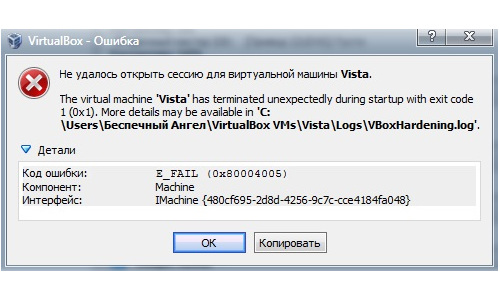
Способ 1: изменение названий файлов
Этот способ поможет исправить ошибку - "Не удалось открыть сессию для виртуальной машины" в том случае, если предыдущая сессия была завершена некорректно. Исправляется данная неполадка проще простого - нужно всего лишь переименовать некоторые файлы.
- Для начала вам необходимо перейти в папку, где находятся файлы с расширением VDI - это и есть образ самой операционной системы. Находится эта директория зачастую в папке VirtualBox VMs в корне диска. Если там ее вы не обнаружили, то проследуйте по пути C:\Users\имя_владельца\.VirtualBox С:\Users\имя_владельца\VirtualBox VMs\название_ос.
- В директории будут два файла с расширениями VBOX и VBOX-PREV. Сразу создайте копию файла VBOX и переместите ее в другую папку.
- Теперь переименуйте файл с расширение VBOX-PREV, удалив последний префикс. То есть по итогу вместо VBOX-PREV у вас должно быть расширение VBOX.
- Теперь перейдите в эту папку: C:\Users\имя_владельца\.VirtualBox и сделайте то же самое, только с расширением XML-PREV.
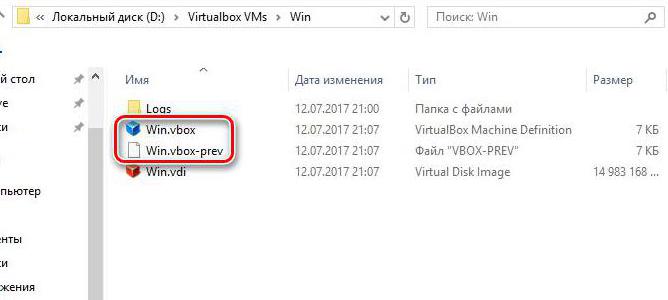
После этого ошибка должна исчезнуть.
Способ 2: обновление VirtualBox
Возможно, сообщение "Не удалось открыть сессию для виртуальной машины Windows 7" появляется из-за того, что ваша программа устарела или, наоборот, обновилась на нестабильную версию. В этом случае необходимо ее обновить.
- Войдите на официальный сайт программы VirtualBox.
- Перейдите по ссылке releases.
- Выберите ту версию программного обеспечения, которая вам подходит.
- Загрузите и установите ее.
После программа должна функционировать исправно.
Способ 3: отключение гипервизуализации
Сначала стоит пояснить, что Hyper-V - это система виртуализации, которая используется в 64-битных системах, поэтому пользователям 32-битных компьютеров эта инструкция не поможет. Эта система может конфликтовать с программой, из-за чего и появляется ошибка. Итак, вот что нужно сделать, чтобы решить проблему:
- Откройте "Панель управления".
- Перейдите "Программы и компоненты".
- В появившемся окне нажмите по "Включение компонентов Windows".
- Найдите в появившемся списке пункт Hyper-V и снимите с него галочку.
Затем остается лишь перезапустить компьютер, а после входа на рабочий стол приложение должно функционировать без проблем.
Заключение
Выше были перечислены три способа, как исправить ошибку 0x80004005 в программе VirtualBox. Конечно, это не все методы, но их вам должно хватить, надеемся статья была для вас информационно полезной.





















